前回の記事:Wordのイライラ:不揃えの解消でいかにワードが面倒くさいかの
ネガティブキャンペーンをしてしまいましたが・・・
ほんじゃエクセルでは、どやさ?というご質問に答えるべく
同じ例題を使って、説明しましょう
[1] とりあえず、セルに項目ごとにそれぞれの「値」や文字列を入力します。
配置や見える見えないは、一切考えません・・・ついでに「円」は別枠のセルに入力します。
こうしておくと、文字列と数値を区別できて、後で便利なことがあるからです・・・
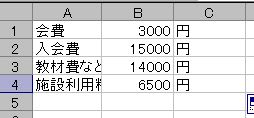
[2]よく見るとA列のセルに入った文字列が、セルがせまっくるしいせいで
文字列のお尻?の方が見えてません。尻は隠すもんですが、こういう時は
「丸見え」の方がええんちゃうやろか・・・
その解消は実に簡単です・・列を表すAとBの境界線をガチャガチャとダブルクリックすると
A列に入力されたデータの一番長いデータにあわせて、自動的に広がってくれるんです。
わざわざ自分で境界線を広げる必要もありません。全部見えたところで、文字揃えするセルを
ドラッグして選んでおきます。

[3]そして、メニューの「書式」→「セル」と進みます。すると下図のようなダイヤログが現れます
その中の「配置」というタブで、横位置の欄で、例の場合は「均等割り付け」を選んで「OK」を押します。

[4]A列の割り付けが終わったら、今度はB列の数値をわかりやすくします。
とっくにご存じのことと思いますが、数値ははじめから(初期設定では・・・)
「右寄せ」で文字列は「左寄せ」というルールになっています。
さっき、わざわざ金額の単位の「円」を別に作ったことによって、この性質を際立たせてくれます。
ちなみに「100円」というように単位まで入力してしまうと、「文字列」と判断されてしまうからです。
金額の数値の入ったセルの範囲をドラッグしたら、さっきと同じ手順で
「書式」→「セル」と進みます。

[5]今度は、「表示形式」というタブを選択し、左側の「分類」欄では「数値」を選び
中ほどにある「桁区切り(,)を使用する」にチェックを入れておきます。

[6]下図のように見やすくなります。さらについでに、数値欄の下のB5のセルをクリックし
ツールバーから「Σ」ボタンを探し出して、押すと簡単に合計もできるおまけ付きです
ここでも金額から数字部分を取り出して「円」から切り離した効果が生まれます。

[7]ここまできたら、もうセルの枠線が必要なくなったわけですので、
ワードのような白地の見た目にするには、メニュー→「ツール」→「オプション」と進んで

[8]たくさんのタブの中の「表示」タブで左下の方にある「枠線」のチェックを外して

できあがりです・・・・・
誰やろ?ちょっとも簡単やないけどぉって声が聞こえんでもありませんが・・・
「脳トレ」の一つに思ってください。









